Míg a Windows-felhasználók többsége a harmadik féltől származó médialejátszókat részesíti előnyben, néhány felhasználó szeretik az alapértelmezett Windows Media Player-et (WMP) a szép felhasználói felület és a ragyogó könyvtár számára. A probléma az, hogy a WMP korlátozott tulajdonságokkal rendelkezik, és nagyon kevés segédprogram áll rendelkezésre a WMP alapértelmezett megjelenésének testreszabásához.
Emlékezzünk a WMP12 Könyvtár Háttér Changerre ? Az eszköz, amely lehetővé tette a Windows Media Player Windows 7 rendszerben történő testreszabását az alapértelmezett könyvtár háttérképének egyéni módosításával. A WMP12 Library Background Changer fejlesztője nemrég frissítette a szoftvert, hogy támogassa a WMP-t a Windows 8 rendszerben. Az eszköz most teljes mértékben támogatja a Windows 8 rendszert, mind az x86, mind az x64 rendszereket.

Az eszköz szerkeszti a Wmploc.dll fájlt, és az alapértelmezett könyvtárképet helyettesíti a képpel. Annak ellenére, hogy a segédprogram lehetővé teszi, hogy visszatérjen az eredeti könyvtár háttérre kattintással, jó ötlet egy rendszer-visszaállítási pont létrehozása a rendszerfájlok módosításának megkezdése előtt.
Hogyan kell használni a WMP 12 háttérváltót:
1. lépés: Töltse le a WMP12 Könyvtár Háttér Changer zip fájlt innen. A zip fájl tartalmát kivonja a Windows8Native mappába.
Kérjük, vegye figyelembe, hogy az eszköz futtatása előtt le kell zárnia a Windows Media Player alkalmazást.
2. lépés: Nyissa meg a Windows8Native mappát, kattintson a jobb gombbal a wmplibbg.exe fájlra, majd válassza a Futtatás rendszergazdaként lehetőséget. Kattintson a (vagy érintse meg) a Csere gombra, hogy böngészhessen a képfájlba, amelyet WMP könyvtár háttérként kíván beállítani. Válassza ki a képfájlt, és kattintson az vagy a Megnyitás gombra az alapértelmezett kép cseréjéhez. Az eszköz támogatja a JPEG és PNG formátumokat.
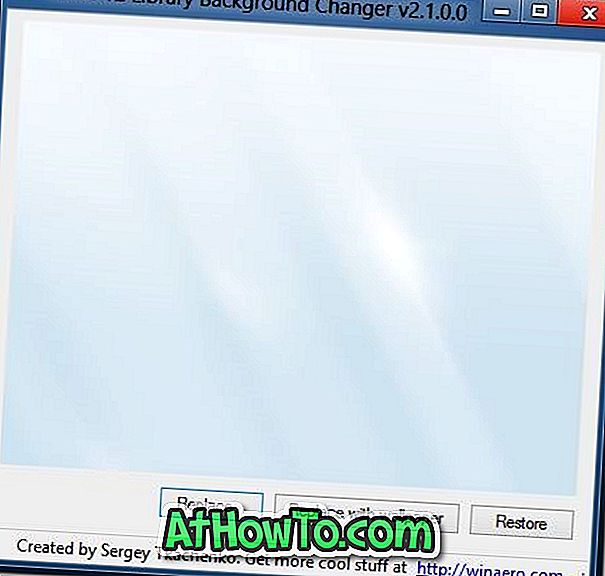
3. lépés: Az alapértelmezett könyvtár háttér helyett az aktuális háttérképet is kiválaszthatja a (vagy a megérintés) gombra kattintva. A Visszaállítás gomb használatával visszatérhet az eredeti háttérképhez.
Előfordulhat, hogy az új bőreket is letöltheti a Windows Media Playerhez.













